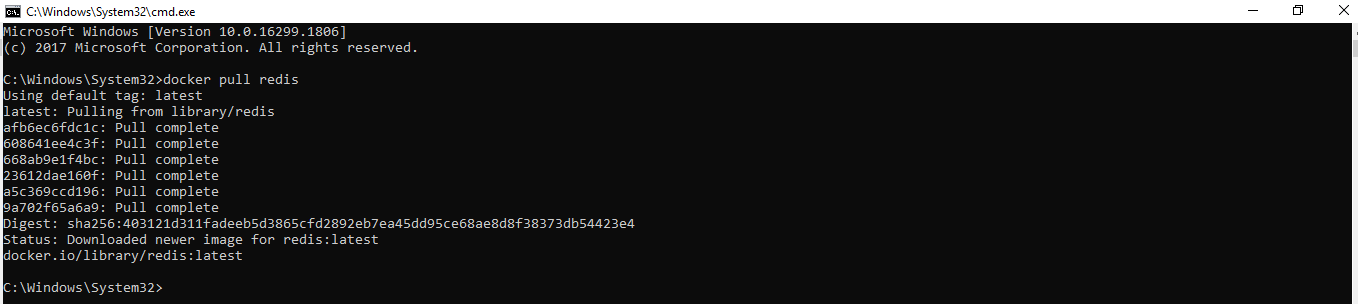как установить docker desktop на windows 10
Установка Docker на Windows
Обновл. 16 Сен 2021 |
Docker Desktop для Windows — это нативное Windows-приложение, которое предоставляет среду для сборки и запуска контейнеризированных приложений. В его основе лежат нативная Hyper-V виртуализация и сеть, что является наиболее быстрым и стабильным вариантом для работы с Docker в Windows. Docker Desktop для Windows поддерживает как Windows-, так и Linux-контейнеры.
Что нужно знать перед установкой Docker на Windows?
Нам потребуется операционная система Windows 10 версии Корпоративная, Профессиональная или Образовательная. Также должны быть подключены компоненты Hyper-V и Windows Containers. Для работы с этими компонентами система должна выполнять следующие требования:
64-разрядный процессор с поддержкой преобразования адресов второго уровня (сокр. «SLAT» от англ. «Second Level Address Translation»).
Не менее 4 ГБ оперативной памяти.
Поддержка аппаратной виртуализации на уровне BIOS.
Есть два способа проверить, включена ли у вас виртуализация на уровне BIOS.
Способ №1: Посмотреть в «Диспетчер задач» > «Производительность» в поле «Виртуализация» должно быть значение «Включено» :
Наличие технологии Microsoft Hyper-V является обязательным условием для установки Docker в Windows. Инсталлятор Docker для Windows предложит вам включить нужные компоненты и перезагрузить вашу машину.
Примечание: Если у вас на компьютере было установлено бесплатное ПО виртуализации VirtualBox, то после включения компонента Hyper-V VirtualBox перестанет работать, при этом все образы ваших виртуальных машин будут сохранены.
Docker для Windows включает в себя следующие компоненты:
Контейнеры и образы, созданные с помощью Docker Desktop для Windows, доступны всем пользователям машины, на которую он установлен, так как все пользователи используют одну и ту же виртуальную машину для сборки и запуска контейнеров.
Установка Docker на Windows 10
Существует два варианта установки Docker на Windows:
Приложение «Docker Toolbox for Windows».
Приложение «Docker for Windows».
Примечание: Обратите внимание, что «Docker Toolbox for Windows» является устаревшим решением, которым вы можете воспользоваться, если ваш компьютер не удовлетворяет требованиям установки «Docker for Windows». Более детально об установке Docker Toolbox вы можете прочитать здесь.
На этом уроке мы установим Docker через приложение «Docker for Windows», так как это решение является наиболее стабильным и надежным. Итак, сначала нам нужно скачать установщик.
Примечание: Приложению Docker права администратора нужны для того, чтобы установить сетевые компоненты, создать ссылки на само приложение и дать возможность Hyper-V управлять виртуальными машинами.
Чтобы запустить Docker Desktop, воспользуйтесь поиском в Windows:
Индикатором запуска Docker является иконка «кита», появившаяся в системном трее:
Если иконка «кита» скрыта в системном трее, то нажмите на стрелочку вверх, чтобы посмотреть все иконки. После установки Docker Desktop вы также получите всплывающее уведомление о том, что Docker установлен и готов к работе:
Поздравляю! Вы успешно установили Docker Desktop на Windows.
Поделиться в социальных сетях:
Еще один способ установки и использования Docker в Windows 10
Чтобы все описанные ниже действия были успешно выполнены, потребуется 64-разрядная система с версией не меньше 2004 и сборкой не меньше 18362. Проверим версию и номер сборки, выполнив в PowerShell команду winver
Если версия ниже требуемой, то необходимо произвести обновление и только после этого идти дальше
Установка WSL 2
Сначала включим компонент Windows Subsystem for Linux (WSL). Для этого запустим PowerShell с правами администратора и выполним первую команду
Выполним следующую команду
Для целей этой статьи это необязательно, но установим дистрибутив Linux через Microsoft Store, например, Ubuntu 20.04 LTS
При первом запуске установленного дистрибутива введем имя пользователя и пароль
Файловая система запущенного дистрибутива Linux будет смонтирована по этому пути \\wsl$
Установка Docker
Скачаем Docker Desktop для Windows и установим, следуя простым инструкциям
После установки запустим приложение Docker Desktop и установим интеграцию Docker с дистрибутивом Linux (WSL 2)
Теперь отправлять команды Docker можно как через PowerShell, так и через Bash. Выполним команду docker version
Запуск контейнеров
Чтобы убедиться, что Docker правильно установлен и работает должным образом, запустим простой контейнер busybox, который всего лишь выведет в консоль переданное сообщение и завершит свое выполнение
Хорошо. Давайте сделаем что-то более интересное. Например, запустим контейнер rabbitmq
Разберем выполненную команду:
Теперь мы можем извне контейнера взаимодействовать с сервером RabbitMQ через порт 5672 и получить доступ к управлению из браузера через порт 8080
Для нашего примера нам понадобится отдельная сеть, т.к. мы запустим целых два контейнера, которые будут взаимодействовать между собой. На самом деле все запускаемые контейнеры по умолчанию попадают в уже существующую сеть с именем bridge, но т.к. в своей сети мы без лишних проблем сможешь обращаться из одного контейнера к другому прямо по имени, создадим сеть с названием mynet типа bridge
Далее с помощью Visual Studio 2019 создадим новый проект ASP.NET Core Web API, который будет использован для демонстрации отладки
Добавим для взаимодействия с Redis пакет StackExchange.Redis через Package Manager Console
Мы не будем акцентироваться на правильности и красоте дизайна, а быстро создадим рабочий пример
Добавим в проект файл RandomWeatherService.cs, где будет находится служба для выдачи не очень точного прогноза
Добавим файл RedisRepository.cs, где будет находится служба кеширования сформированных прогнозов
Зарегистрируем созданные службы в классе Startup
И наконец, изменим созданный автоматически единственный контроллер WeatherForecastController следующим образом
Помимо прочего в проект автоматически был добавлен файл Dockerfile с инструкциями для Docker. Оставим его без изменений
В результате получим следующую структуру проекта
Если по какой-то невероятной причине Вам понадобятся исходники, то они здесь
Запустим наше приложение в контейнере под отладкой
После того как контейнер будет запущен, также подключим его к сети mynet
После убедимся, что все необходимые контейнеры находятся в одной сети
Далее установим Breakpoint в единственном методе контроллера и пошлем запрос через Postman, или через любой браузер
Кстати, используемый порт в Вашем случае может отличаться и его можно посмотреть в окне Containers
Результат в окне Postman
Дополнительно убедимся, что значение зафиксировано в redis, подключившись с помощью консоли redis-cli
Установить Docker на Windows 10 WSL2
В этой заметке я расскажу как поставить Докер на Windows 10, но сначала я опишу установку Windows Subsystem for Linux. Работу с самим Докером я описывать не буду, сделаю это позже.
Установка WSL2 на Windows 10
Установка элементарная, главное проверьте чтобы ваш компьютер и Windows 10 отвечали минимальным требованиям.
Для Windows 11 и Windows 10 (сборка 19041 и выше) для установки WSL достаточно одной команды (PowerShell с правами администратора):
Эта команда включит все необходимые компоненты и установит дистрибутив Linux (по умолчанию Ubuntu), вам нужно будет только перезагрузить компьютер.
Подробный процесс установки описан на сайте Microsoft https://docs.microsoft.com/ru-ru/windows/wsl/install-win10 там же указаны минимальные требования.
Если коротко, то установка WSL2 на Windows 10 сводится к следующим шагам:
1) Запускаем PowerShell с правами администратора и включаем компонент «Подсистема Windows для Linux», для этого вводим команду:
dism.exe /online /enable-feature /featurename:VirtualMachinePlatform /all /norestart
2) Далее необходимо включить необязательный компонент «Платформа виртуальных машин», для этого в PowerShell с правами администратора выполняем команду:
dism.exe /online /enable-feature /featurename:VirtualMachinePlatform /all /norestart
4) Выбираем WSL 2 в качестве версии по умолчанию, если этого не сделать новые дистрибутивы Linux будут установлены в WSL 1. Вновь запускаем PowerShell с правами администратора и добавляем команду:
Далее нужно выбрать в магазине Microsoft Store нужный нам дистрибутив Linux и установить его, как обычное приложение из магазина. Я установил Ubuntu 18.04 (https://www.microsoft.com/store/apps/9N9TNGVNDL3Q)
После я запускаю установленную Убунту и задаю логин и пароль.
Все, Убунту можно закрыть.
Установка Docker на Windows 10
Теперь установим Docker Desktop WSL 2 backend, идем по ссылке https://hub.docker.com/editions/community/docker-ce-desktop-windows/ Скачиваем и устанавливаем Docker Desktop for Windows (stable).
Запускаем скачанный файл и производим обычную установку приложения Windows.
При установке убедитесь что установлена галочка на Enable WSL 2 Windows Features.
После установки следуйте инструкциям и перелогиньтесь в Windows, Докер запуститься при следующем входе в Windows, иногда в первый раз может понадобится довольно длительное время.
Когда он запустится, рекомендую в окне приветствия нажать Start и пройти небольшое обучение.
После обучающего урока у вас будет запущен ваш первый Docker контейнер.
И теперь по адресу http://localhost/tutorial/ вы можете увидеть инструкцию по дальнейшей работе.
Теперь вы можете заниматься разработкой в Windows 10 использую Docker.
Кстати, я не хочу чтобы Докер запускался каждый раз при включении компьютера, поэтому в настройках я убрал галочку Start Docker Desktop when you log in.
Эта статья даст вам полное представление о Docker Desktop для пользователей Windows и MAC. Мы изучим установку Docker Desktop на компьютерах с Windows и Mac. После установки мы также попытаемся выполнить некоторые операции Docker.
Что такое Docker Desktop?
Docker Desktop предлагает важные и наиболее полезные функции, такие как быстрые циклы редактирования, уведомления об изменениях файлов, встроенная поддержка корпоративной сети и гибкость для работы с собственным выбором прокси и VPN.
Docker Desktop состоит из инструментов для разработчика, приложения Docker, Kubernetes и синхронизации версий. Он позволяет вам создавать сертифицированные образы и шаблоны языков и инструментов.
Прежде чем перейти к процессу установки, давайте разберемся с его версиями.
Версии Docker
Docker в основном поставляется в двух версиях, в Community и ENterprise.
Community версия поставляется с бесплатным набором продуктов Docker. ENterprise корпоративная версия представляет собой сертифицированную контейнерную платформу, которая предоставляет коммерческим пользователям дополнительные функции, такие как безопасность образов, управление образами, оркестровка и управление средой выполнения контейнеров, но по разумной цене.
Мы начнем наше обучение с Community Edition. Контейнеры Docker, работающие в конкретной операционной системе, совместно используют ядро ОС. Это означает, что мы не можем использовать ядро Windows (хост) для запуска контейнеров Linux или наоборот. Чтобы проделать это, у нас есть Docker Desktop для Windows и MAC.
Выпуски Docker Desktop
Docker Desktop выпускается в двух вариантах.
Docker на Windows
Есть два варианта Docker на Windows.
1. Использование Docker Toolbox
Docker Toolbox предоставляет набор легких инструментов.
Вышеуказанные инструменты устраняют необходимость развертывания отдельной виртуальной машины для запуска Docker. Просто установите исполняемый файл панели инструментов Docker непосредственно в Windows и начните разработку приложений. Требуется 64-битная ОС и Windows 7 или выше с включенным режимом виртуализации.
2. Использование Docker Desktop
Он по-прежнему будет запускать Docker на Linux-машине, созданной под ним. Но на этот раз вместо виртуальной машины Oracle мы использовали нативный Microsoft Hyper-V.
Установка Docker на Windows
Чтобы запустить Hyper-V, оборудование должно соответствовать следующим требованиям:
Следовательно, программная и аппаратная зависимость заключается в запуске Docker Desktop на Windows.
Установка Docker на macOS
Работа с образами
После установки проверьте версию установленного Docker Engine.
Здесь мы будем тянуть образ Redis.
С помощью простой команды run образы можно скачивать и загружать на GitHub или Docker Hub, и любой пользователь во всем мире может получить к нему доступ и начать работать с ним.
Docker Container запускает образ Docker. Следующим шагом является запуск контейнера.
Будет создан зашифрованный идентификатор контейнера. Вы можете быстро проверить состояние работающего экземпляра в Docker, нажав на Dashboard option.
Обязательно остановите контейнер, прежде чем удалять его из Docker Engine.
Возможности Docker Desktop
Существует множество преимуществ:
Установка Docker(докер) на windows 10, решение проблемы “wsl2 installation is incomplete”
При переходе во взрослую разработку рано или поздно мы сталкиваемся с лучшими практиками, со стандартами отрасли и таким образом узнаем о docker и хотим его использовать.
У меня компьютер на windows, действуем по привычной схеме, заходим на официальный сайт docker.com скачиваем дистрибутив, устанавливаем и… ничего не работает.

Первое что я увидел при запуске докера “wsl2 installation is incomplete” к счастью microsoft знают что с этим делать и даже дают подробную инструкцию.
Инструкция по установке WSL2 на Windows 10
Запускаем PowerShell с правами админа и включаем компонент “Подсистема Windows для Linux”
После этого включаем необязательный компонент “Платформа виртуальных машин”
Скачиваем и устанавливаем пакет обновления ядра linux
После этого необходимо поставить WSL 2 версией по умолчанию, для этого запускаем PowerShell и выполняем команду
Пробуем снова запустить Docker

Ура все работает! Можем создавать контейнеры!
Метки
Автор записи
Один комментарий
Добавить комментарий Отменить
Патрик Макгиннис – FOMO sapiens: как избавиться от страха упущенных возможностей и начать принимать правильные решения
Какие эмоции испытываете, когда смотрите инстаграм? Люди посещают другие страны, модные рестораны, музеи и необычные вечеринки? Возникает ощущение что чужая жизнь интереснее и насыщеннее? Это ощущение автор книги называет FOMO.
FoMO – Fearof Missing Out, по-русски: страх упустить или страх упущенных возможностей.
Бывает ли такое, что не можете сделать выбор? Анализируете плюсы и минусы вариантов. Погружаетесь в аналитику и перебор, в итоге не выбирает ничего, поздравляю это FOBO.
FoBO – Fear of Better Options, по-русски: страх перед лучшими вариантами.
Автор считает, что социальные сети психологически давят и заставляют совершать бесполезные покупки, ходить на мероприятия которые не вызывают интереса и испытывать страх упустить что-то новое.
Жизнь от этого не становится инстаграмной, но мы продолжаем это делать, боясь упустить что-то важное.
Читая книгу почистил соц. сети и уведомления на телефоне, а так же стал чаще откладывать телефон в сторону и проводить время без него. Ежедневно использую режим фокусирования.
Второй страшной проблемой Макгиннис считает FOBO. Fobo это когда мы не принимаем решение, а бесконечно прокручеваем варианты ищем не просто хорошее решение, а идеальное в итоге ничего не сделав ничего, не сходив никуда. Не принимая решение мы начинаем мучать себя пытаясь успеть везде и сохранить все варианты про запас. Итог один, варианты упущены.
Книга написана сумбурно и сложно понять совет автора, у меня получилось 5 рекомендаций, которые использую каждый день.
1. Придумайте 5-15 критериев для оценки вариантов и не слишком затягивайте с решением.
2. Когда получаете бесполезное письмо в почте нажмите отписаться.
3. Когда получаете бесполезное уведомление на телефоне зайдите в настройки и отключите.
4. Надо расставлять приоритеты и заниматься делами с наивысшим приоритетом.
5. Не нужно переживать из-за того от чего пришлось отказаться.
Подборка книг для тех кто хочет стать программистом
1. Карьера программиста – Г. Лакман Макдауэлл
2. Теоретический минимум по Computer Science. Все что нужно программисту и разработчику – Владстон Феррейра Фило
3. Чистый код. Создание, анализ и рефакторинг – Роберт Мартин
4. Идеальный программист. Как стать профессионалом разработки ПО – Роберт Мартин
5. Чистая архитектура. Искусство разработки программного обеспечения – Роберт Мартин
6. Совершенный код. Мастер-класс – Стив Макконнелл
7. Высоконагруженные приложения. Программирование, масштабирование, поддержка – Мартин Клеппман
8. Systems Performance: Enterprise and the Cloud – Brendan Gregg
9. Грокаем алгоритмы. Иллюстрированное пособие для программистов и любопытствующих – Адитья Бхаргава
10. Site Reliability Engineering. Надежность и безотказность как в Google – Бетси Бейер, Крис Джоунс, Дженнифер Петофф, Нейл Ричард Мёрфи
Мой первый хакатон
Компания @lad_it активно развивает IT сообщество в Нижнем Новгороде и в рамках проекта по развитию устроили хакатон #хакdriveit
Съездил, принял участие, с @flln23 запилили MVP учётной системы для управления баром и сбора информации о клиентах.
Классный получился продукт!
По лестнице поднялся, даже не запыхался)
Фото 4 подушка из @retrowave_bar
Глеб съездил на гавайскую вечеринку и поздравил @julia__frolova__ с днём рождения, даже нарисовал рисунок в блокноте с поздравлениями.
Пил много сока, ел картошку фри, танцевал и спал до 9 утра.
Совсем большой стал.
Джон Эйкафф – Закончи то, что начал. Как доводить дела до конца
Любимая цитата «Большинство планов на год являются планами на январь»
Книгу стоит прочитать ВСЕМ, особенно любителям сделать «идеально»
Во время написания книги Джон понимал свою целевую аудиторию и написал книгу кратко и по делу, что бы вы не успели её бросить и это было первое что вы доведете до конца. О чем книга за 21 слово: представлять идеально сделанное дело и ничего не делать – плохо, сделать нормально – хорошо. Бери и делай, если получится не идеально – улучши результат.
Перфекционизм – зло, которое часто мешает. В книге приведены основные причины бросить начатое и способы борьбы с ними, способы проверены – работает.
Кратко основные тезисы:
1. Ставьте реальные цели.
«Хотите завершить дело? Упростите его!»
2. Сфокусируйтесь на важном и начинайте с важного.
«Определяя приоритеты, вы избавляетесь от стыда (за невыполненные дела).»
3. Радуйтесь жизни и получайте удовольствие от неё каждый день.
«Вы гораздо лучше справляетесь с делами, если радуетесь жизни.»
4. Не надо стесняться, спрашивайте, учитесь.
5. Ориентируйся на факты, а не примерную оценку или неподходящую метрику.
«Если живот от тренировок уходит, не важно что на весах все тот же вес.»
6. Шаг за шагом не торопясь дело дойдет до конца.
«Съесть за одну ночь недельную порцию капусты, только что бы наверстать упущенные дни диеты, – плохой план.»
7. Планомерно и регулярно двигайтесь к цели, не надо пытаться все сделать за один рывок.
«Цели – это марафон, а не спринт.»
Хорошо начать день с утренний чашке кофе, придаёт бодрость и сбивает сонливость
Приятно днём выпить кофе, повышает концентрацию и притупляет голод, помогает дождётся обеда
Замечательно вечером выпить кофейку и посидеть ещё немного за компом
Отлично выпить кофе перед сном и уснуть за секунду с чувством победы над общепринятыми заблуждениями о эффектах напитков
Сырная ярмарка Сыр! Мир! Пир!
На четвёртой фото сыр для Путина.
Лилия Голдэн – Закон больших денег. Как создать изобилие из зарплаты
Вот уже три недели пытаюсь написать отзыв на эту книгу. Пишу, стираю, пишу заново, стираю. Сложно. Книга получает оценку 3 из 5.
Один балл книга забирает за базовое финансовое образование, в ней рассказано чем отличается кредит от ипотеки, дебетовая карта от кредитной, недвижимость от накопительного счета.
Второй балл книга берет за наглое инфоцыганство. Автор продает курсы про финансовую грамотность и выступает спикером на всяких форумах, думаю книга в описании спикера смотрится отлично.
Третий балл книга берет за несколько здравых идей в начале которые полезны:
1. Польза ведения бюджета
2. Доходы и расходы в бюджете
3. Как подготовится к пенсии
4. Как понять сколько ты хочешь зарабатывать
Очень много сил ушло, что бы написать этот обзор, желаю вам никогда не читать эту книгу.
Добавлю почему решил прочитать её я, я использую ЛитРес:абонемент и там каждый месяц можно взять две книги из подборки и я обычно беру что-то что бы я никогда не купил для расширения кругозора.
Одним глазком посмотрим что там с Английским
В прошлом году пришло осознание, что мой английский вери бэд, а также что английский это язык знаний, язык путешествий, язык возможностей…
Проблема нашлась, появился план по устранению проблемы, начал заниматься английским.
Краткая предыстория из трех попыток заговорить на английском.
Попытка 1
В начале пошел на @preplycom нашел преподавателя и начал заниматься. Во время второй оплаты понял, что слишком много плачу за занятия. Захотелось платить меньше. Вернулся на preplay посмотрел условия для преподавателей, использовал математику и высчитал сумму которая будет выгодна двоим, я буду платить меньше преподаватель будет получать больше (убираем комиссию сервиса), созвонились в скайпе, и быстро договорились.
Прозанимавшись пару месяцев, пришла усталость и давило отсутствие желанного результата. Я все ещё не говорил на английском как на родном языке, а занимался по 4 часа в неделю и в итоге забил на месяц.
Спустя месяц оказалось, что потребность в английском не исчезла, а когда я не занимаюсь ближе к цели не становлюсь.
Первый раз у меня текст не влез, продолжение в комментариях 👇